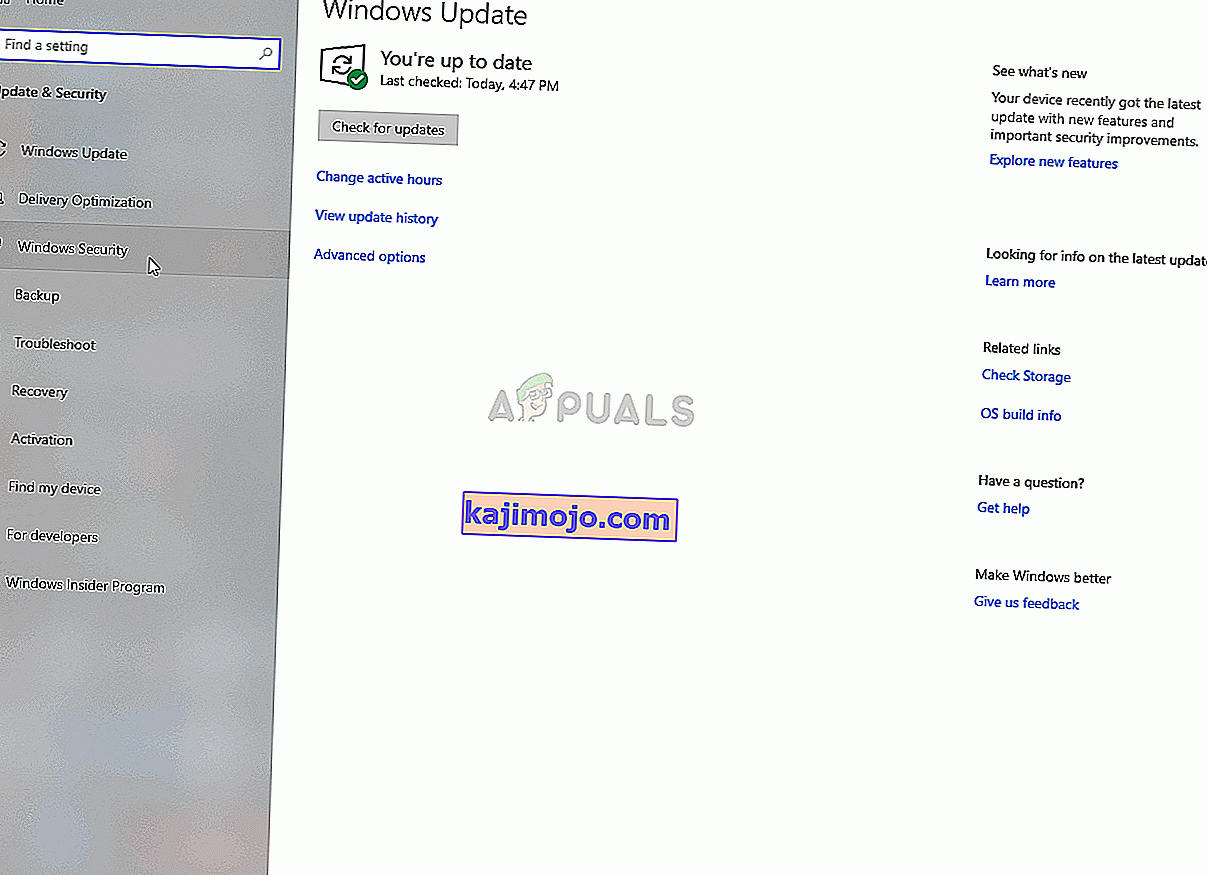Warframe on kolmannen persoonan ampuja ja voi pelata ilmaiseksi. Pelin julkaisi ja kehitti Digital Extremes. Alun perin peli julkaistiin Microsoft Windowsille maaliskuussa 2013 ja myöhemmin Xboxille, PlayStationille ja Nintendo switchille. Viime aikoina olemme kuitenkin saaneet paljon raportteja käyttäjiltä, jotka eivät pysty pelaamaan peliä " Network Not Responding " -virheen vuoksi. Tämä virhe ilmenee, kun yrität kirjautua peliin ja joskus jopa yrittäessäsi muodostaa yhteyttä palvelimeen.

Mikä aiheuttaa "Verkko ei vastaa" -virheen Warframe-kehyksessä?
Saatuamme useita käyttäjäraportteja tutkimme virheen ja kehitimme joukon ratkaisuja, jotka voit toteuttaa eroon pääsemiseksi. Tutkimme myös syitä, joiden vuoksi tämä virhe käynnistyy, ja joitain yleisimpiä on lueteltu alla.
- Palomuuri: Joskus Windowsin palomuuri estää peliä ottamasta yhteyttä palvelimiinsa väärän hälytyksen takia, että peli on virus. Tämä on virheen yleinen syy ja se voidaan korjata helposti.
- DNS-välimuisti: Joissakin tapauksissa DNS-välimuisti voi olla vioittunut ja aiheuttaa ongelman. Tietokone käyttää DNS: ää DNS-nimien kääntämiseen IP-osoitteiksi.
- Pelin palvelimet: Pelin kehittäjien on palvelinten ylläpitämiseksi joskus otettava ne alas, minkä vuoksi käyttäjillä on yhteysongelmia. Tämä voidaan helposti tarkistaa kehittäjän sosiaalisen median käsikirjasta, koska useimmat kehittäjät päivittävät käyttäjät ennen kuin tekevät niin.
- Hidas Internet: Joissakin tapauksissa käyttäjän Internet-yhteys oli pakettien menetys ja korkeiden pingien vuoksi, minkä vuoksi yhteyden muodostaminen palvelimiin saattaa olla ongelma.
Nyt kun sinulla on perustiedot ongelman luonteesta, siirrymme kohti ratkaisuja. On suositeltavaa, että otat nämä ratkaisut käyttöön siinä järjestyksessä kuin ne ovat.
Ratkaisu 1: Käynnistä Internet-reititin uudelleen
Joskus Internet-reitittimen asetukset saattavat käyttää vääriä DNS-asetuksia. Siksi tässä vaiheessa me kierrätämme täysin Internet-reititintä varmistaaksemme, että näin ei ole.
- Irrota virta Internet- reitittimestä

- Odota vähintään 5 minuuttia
- Kytke virta uudelleen ja odota, kunnes Internet-yhteys on myönnetty.
- Yritä ajaa peliä ja tarkista , jatkuuko ongelma.
Jos tämä vaihe ei ratkaise ongelmaa, älä huoli, koska se on tärkein vianmääritysvaihe ongelman ratkaisemisessa. Siirry kohti seuraavaa ratkaisua.
Ratkaisu 2: DNS: n tyhjentäminen
Joissakin tapauksissa DNS-välimuisti voi olla vioittunut ja aiheuttaa ongelman. Tietokone käyttää DNS: ää DNS-nimien kääntämiseen IP-osoitteiksi. Siksi tässä vaiheessa päivitämme DNS: n kokonaan poistamalla sen välimuisti
- Napsauta hakupalkkia ja kirjoita " Komentokehote "
- Oikealla klikkaa kuvaketta ja valitse ” Suorita järjestelmänvalvojana ”
- Type in ” ipconfig / flushdns ” sisällä komento kuiskata jotta täysin virkistää DNS.
- Nyt ajaa peli ja tarkista , onko ongelma jatkuu.
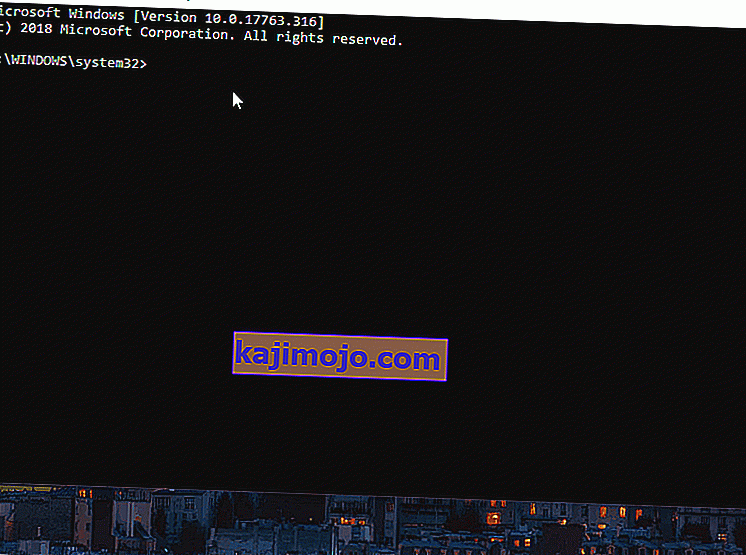
Ratkaisu 3: Ethernet-yhteyden käyttäminen
Joissakin tapauksissa käyttäjän Internet-yhteys oli pakettien menetys ja korkeiden pingien vuoksi, minkä vuoksi yhteyden muodostaminen palvelimiin saattaa olla ongelma. Siksi on aina hyvä idea käyttää Ethernet -yhteyden yli langattomassa yksi poistaa mahdolliset pakettien menetys . Yritä käyttää ethernet-yhteyttä ja tarkista, jatkuuko ongelma.
Ratkaisu 4: Pääsyn myöntäminen palomuuriin.
Joskus Windowsin palomuuri estää peliä ottamasta yhteyttä palvelimiinsa väärän hälytyksen takia, että peli on virus. Tämä on virheen yleinen syy ja se voidaan korjata helposti. Tehdä niin:
- Napsauta on Start Menu kuvaketta ja valitse Asetukset .
- Napsauta Asetusten sisällä Päivitä ja suojaus -vaihtoehtoa.
- Napsauta nyt vasemmanpuoleisessa ruudussa kohtaa “ Windows Security ” .
- Klikkaa aiheesta ” palomuuri ja Network Protection ” vaihtoehto.
- Napsauta nyt " Salli sovellus palomuurin kautta " -vaihtoehtoa.
- Napsauta Vaihda- vaihtoehtoa myöntääksesi järjestelmänvalvojan oikeudet
- Vieritä alaspäin ja valitse luettelosta ” Warframe ”
- Valitse sekä Julkinen että Yksityinen- ruudut ja napsauta OK
- Tämä myöntää pääsy ja se sallitaan ja liittää peliin palvelimille.
- Suorita peli ja tarkista , jatkuuko ongelma.
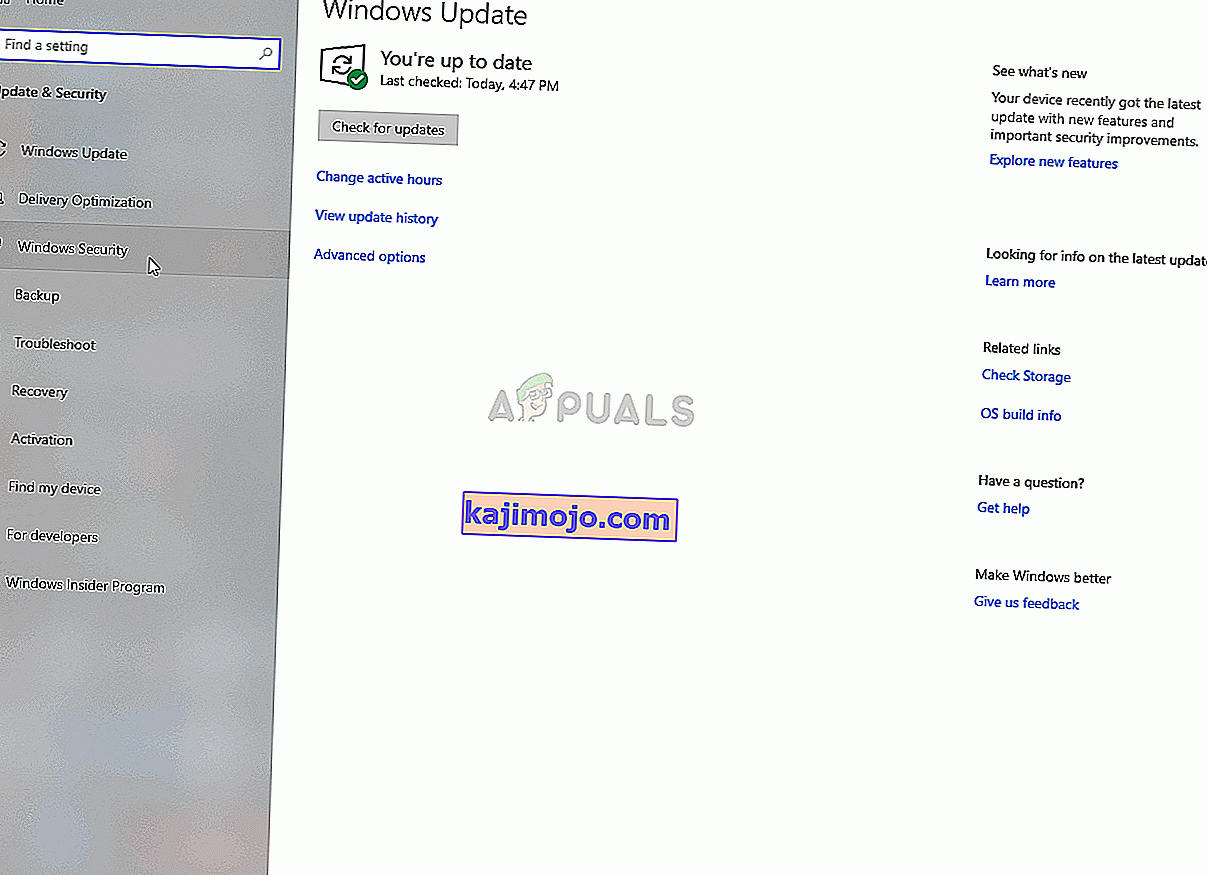
Huomaa: Pelin kehittäjien on palvelinten ylläpitämiseksi joskus otettava ne pois, minkä vuoksi käyttäjillä on yhteysongelmia. Tämä voidaan helposti tarkistaa kehittäjän sosiaalisen median käsikirjasta, koska useimmat kehittäjät päivittävät käyttäjät ennen kuin tekevät niin. Siksi varmista, että näin ei ole, ennen kuin kokeilet näitä ratkaisuja.